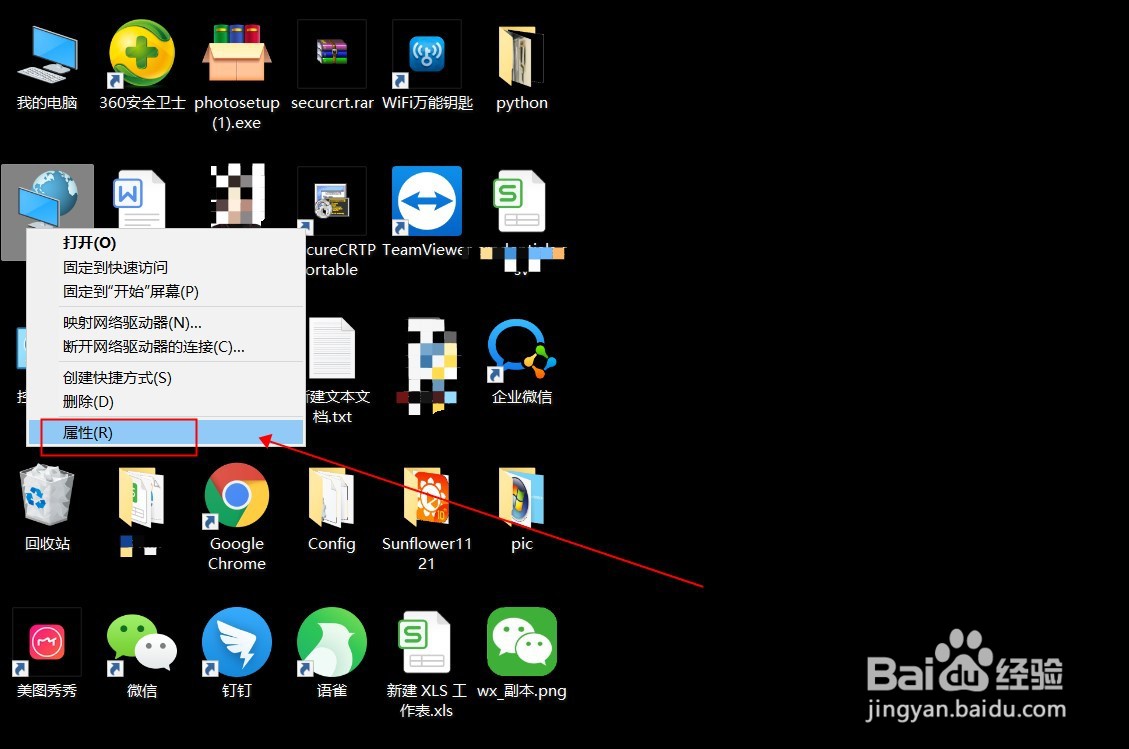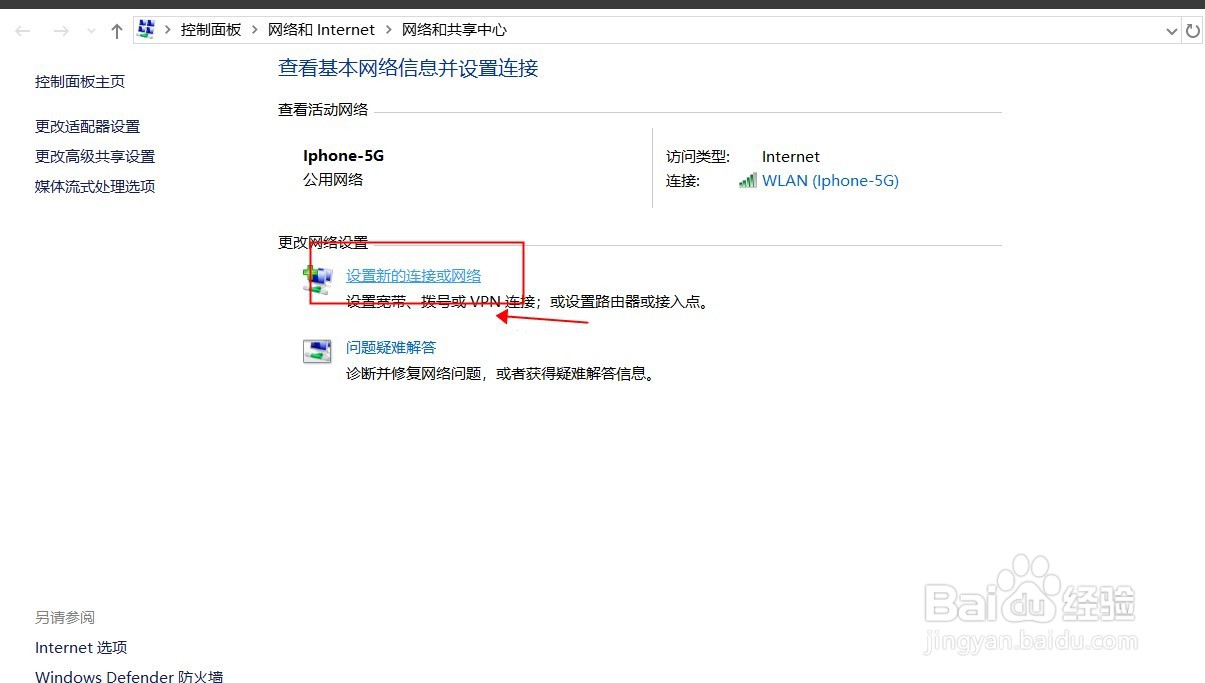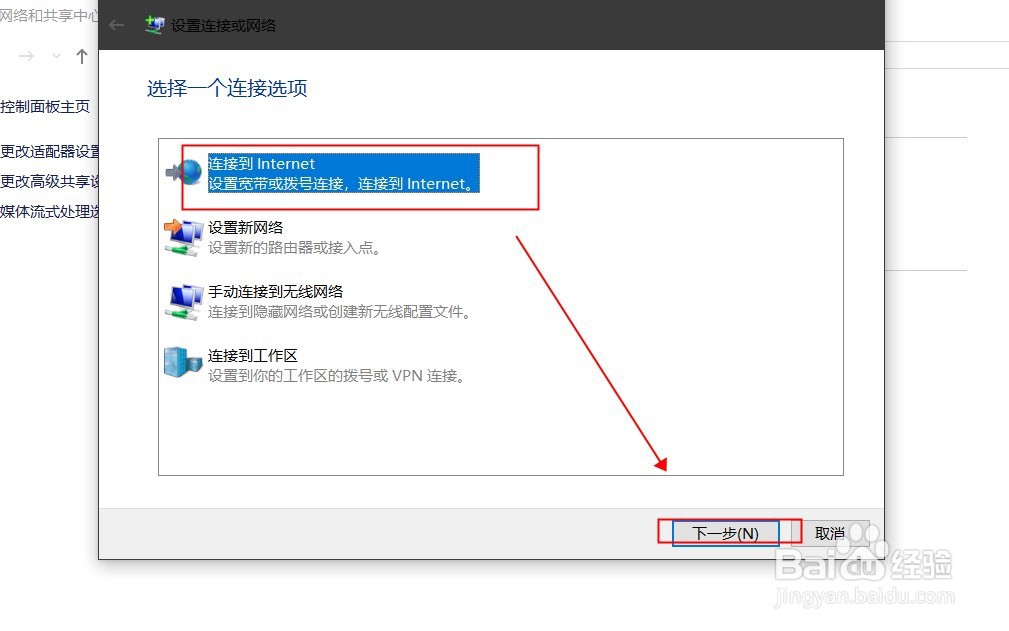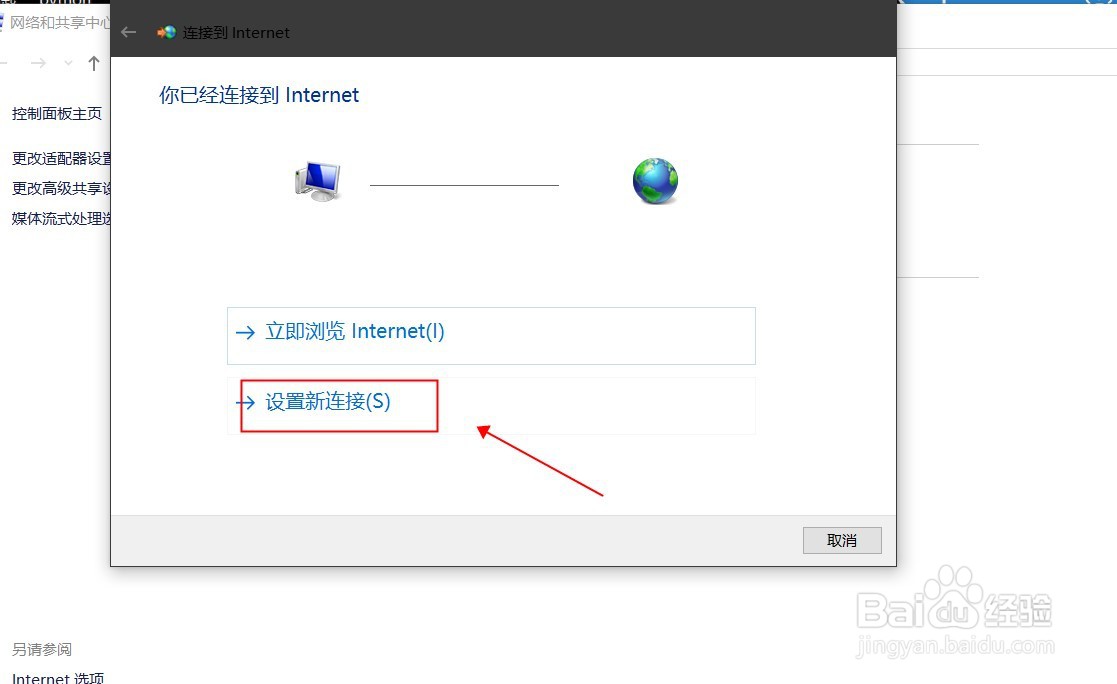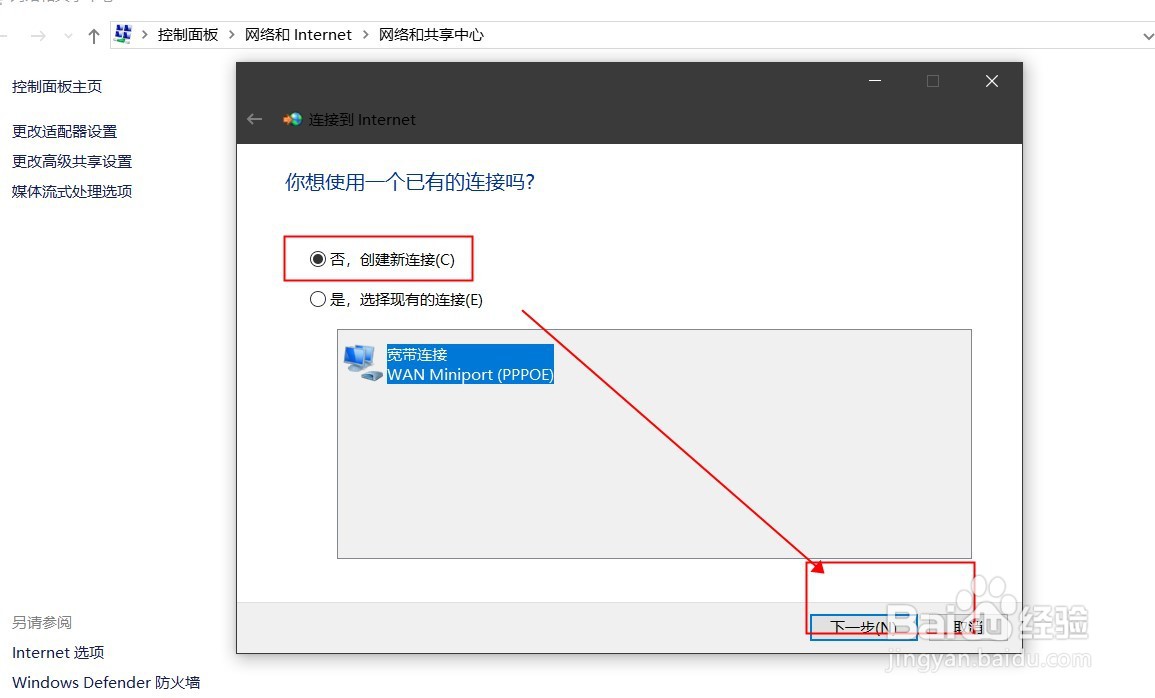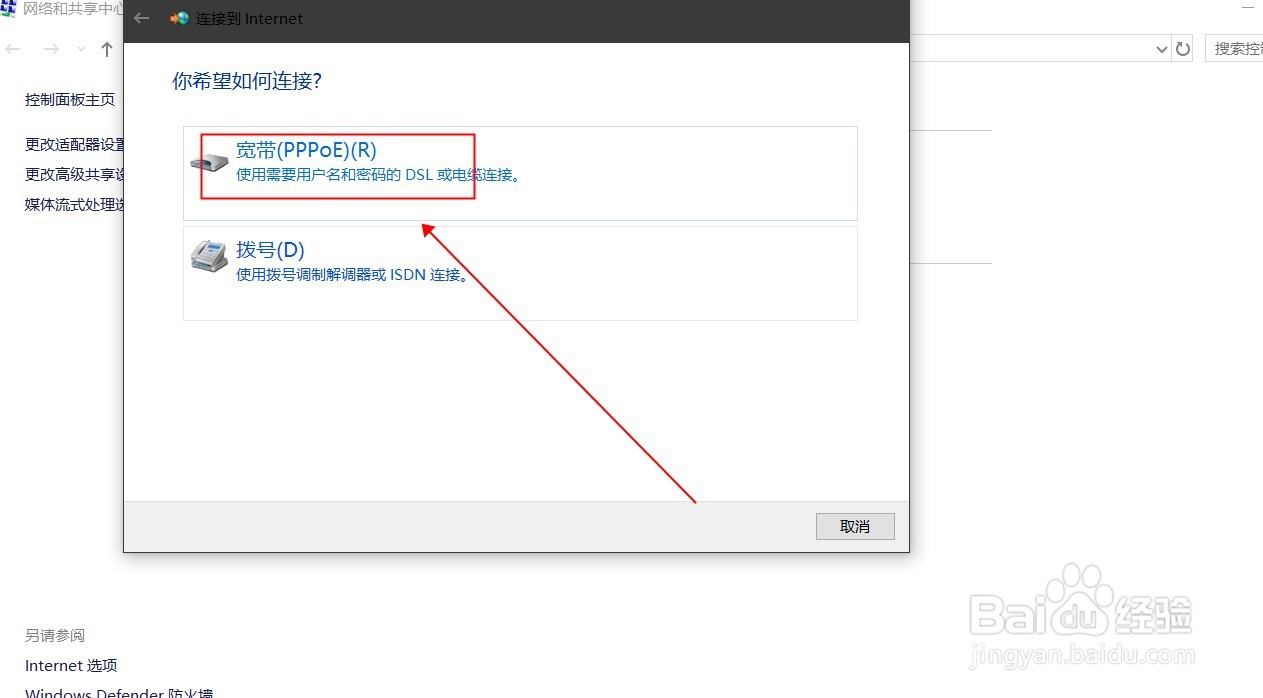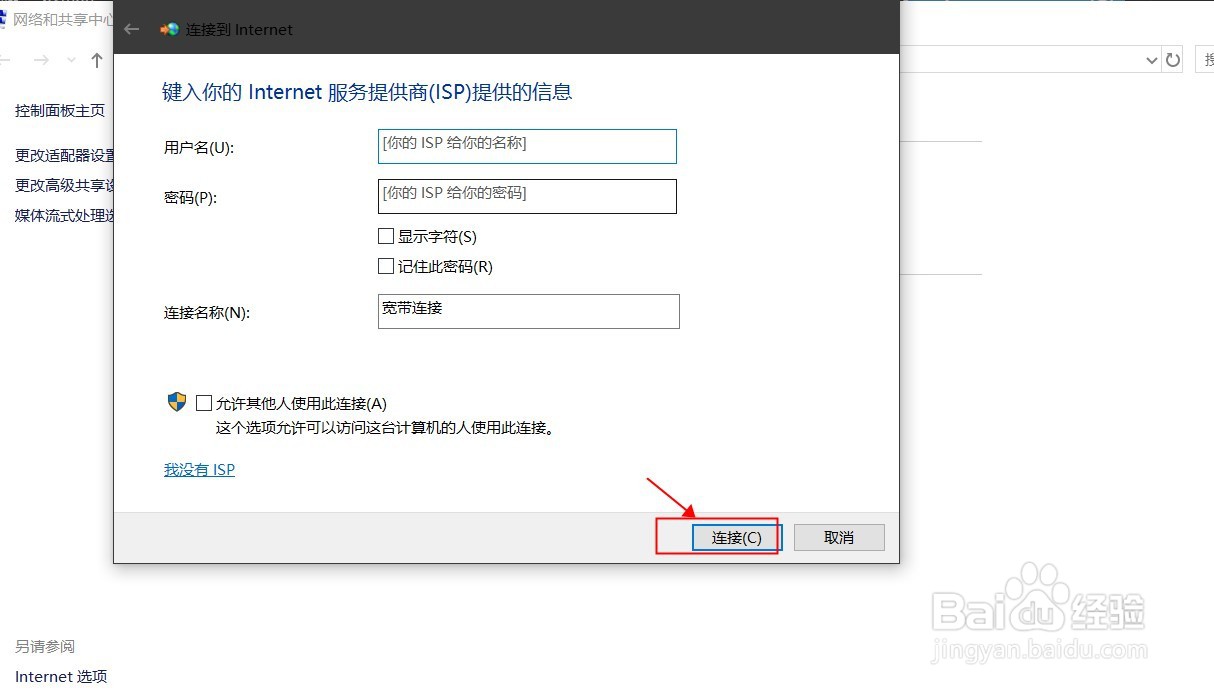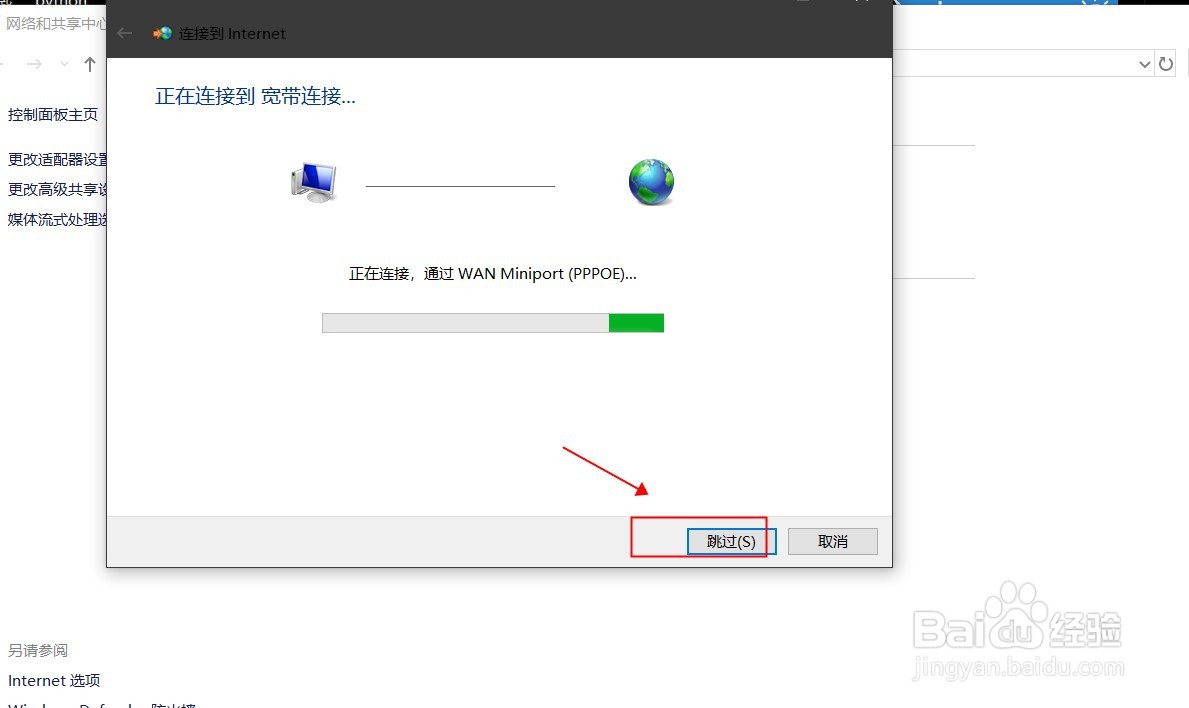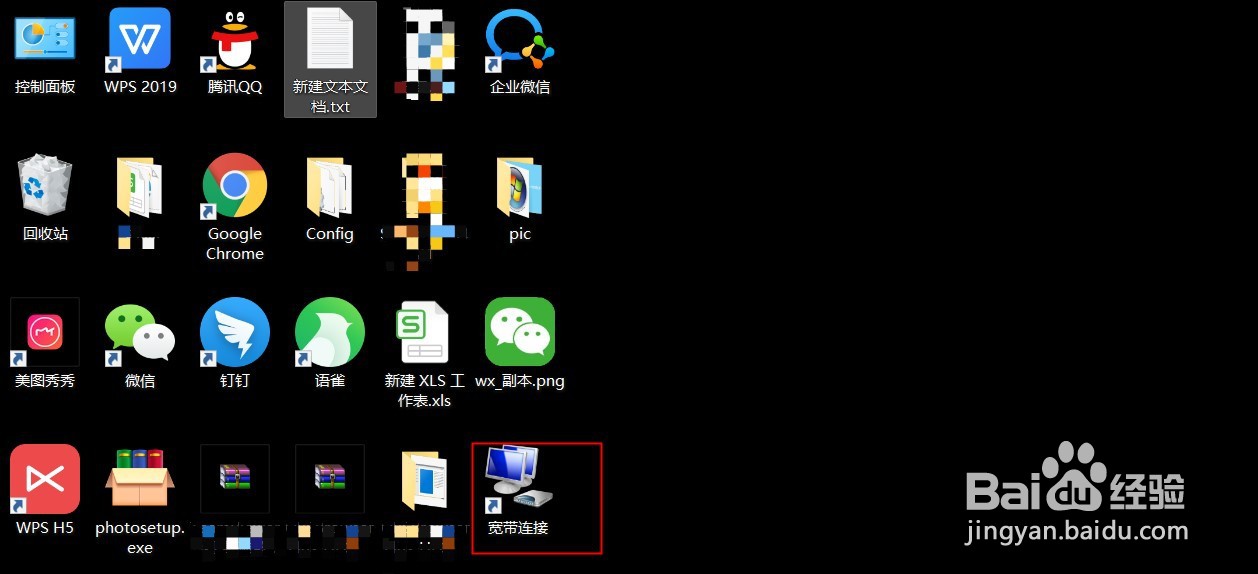windows10如何创建宽带连接
1、首先右键【网络图标】,在出现的菜单中选择【属性】
2、我们找到【设置新的连接或网络】
3、我们点击【连接到internet】,然后点击【下一步】。如下图所示;
4、我们选择【设置新的连接】。如图所示
5、我们先选择【否,创建新的连接(C)】如图所示;
6、点击【宽带(PPPoE)】。如图所示
7、在出现的键入你的internet服务提供商(ISP)提供的信息窗口,我们可以选择不用输入用户名和密码。我们直接点击【连接】
8、我们直接点击【跳过】
9、现在电脑桌面上就会多出一个【宽带连接】的图标,我们点击这个图标。如图所示;
声明:本网站引用、摘录或转载内容仅供网站访问者交流或参考,不代表本站立场,如存在版权或非法内容,请联系站长删除,联系邮箱:site.kefu@qq.com。
阅读量:75
阅读量:63
阅读量:85
阅读量:76
阅读量:55